
Nahezu jeder Mensch hat inzwischen ein Smartphone. Es erleichtert ungemein das Leben. Wie viele Personen würden sonst morgens verschlafen, wenn es nicht den Wecker gäbe? Wie viele lieben es morgens zu snoozen? Genau, da fühlt sich direkt der ein oder andere Leser angesprochen. Doch nicht nur bei den alltäglichen Dingen wie dem Aufstehen oder Kalendereinträgen hilft der mobile Begleiter, denn schon längst ist er mehr als nur Mittel zum Zweck. In der heutigen Zeit nehmen die mobilen Endgeräte einen anderen Stellenwert bei uns ein, quasi als treuer Begleiter in sämtlichen Lebensphasen.
Insbesondere Menschen, die viel pendeln oder reisen, sind um jede Unterhaltungs-App dankbar. Mit anderen Worten: immer wenn wir nichts zu tun haben und nicht zu Hause sind, geht die Hand zum Tablet oder dem Smartphone und dann wird gesurft. Sind Facebook, Instagram und Co dann durchgelutscht, widmet man sich den Spielen. Die werden nämlich immer bedeutsamer. Früher gaben wir uns mit Snake auf den alten Nokia Geräten zufrieden. Eine simple Schlange, die über den Bildschirm pixelt und noch kleinere Pixel-Happen frisst. Das war eine ganz wunderbare sowie solide Nachmittagsgestaltung, doch heutzutage sind die Ansprüche deutlich gestiegen, insbesondere mit Blick auf den technischen Fortschritt. Die Spiele sind im Vergleich zu den damaligen Zeiten wesentlich bunter sowie aufwendiger gestaltet. Es gibt schier unendliche Kategorien: Abenteuer, Brettspiele, Strategie, Simulation, Sportspiele, Action und noch viele mehr.
Gerade, weil es so viele Spiele gibt, werden nun die besten und coolsten Apps für den Zeitvertreib zwischendurch vorgestellt. Beginnen wir mit Candy Crush, denn dies gehört mittlerweile zu den echten Klassikern der Tablet- und Smartphone-Ära. Mit Herrn Toffee und Tiffi begeben sich die Gamer auf Abenteuer mit vielen bunten Süßigkeiten. Das Puzzle-Videospiel ist seit dem Jahre 2012 auf dem Markt und wurde von King Digital Entertainment entwickelt. Im Grunde geht es darum drei oder mehr gleichfarbiger Drops zu kombinieren. Mit dem Levelaufstieg steigen dann auch die Anforderungen wie beispielsweise: „Kombiniere zehn gestreifte Bonbons mit 20 Zügen“. Diese besondere Art der Bonbons wird kreiert, indem vier Drops mit der gleichen Farbe kombiniert werden. Während die Gamer dann die Level absolvieren, werden zwischendurch zauberhafte Animationen eingeblendet und es gibt immer wieder Boni-Aktionen, an denen die Spieler teilnehmen können.
Eine weitere Kategorie, die immer größer wird, ist die der Strategiespiele. Viele Menschen möchten gefordert werden, der bloße Zeitvertreib ist einfach nicht mehr ausreichend. Hier ist dann beispielsweise der mobile Spielspaß mit der PokerStars App eine solide Option. Die Gamer können dank der App einfach von unterwegs eine Runde Pokern. Gegner aus der ganzen Welt warten darauf herausgefordert zu werden. Bei diesem Spiel werden die strategischen sowie mathematischen Fähigkeiten bestens geschult. Analog wird Poker gerne mit Freunden zu Hause in gemütlicher Runde gespielt oder in einer hiesigen Spielbank, doch dank des technischen Fortschritts kann nun überall dem Spielspaß gefrönt werden. So vergeht die Zeit wie im Fluge.
The Talos Principle ist noch nicht ganz so lange auf dem Markt und gehört in die Kategorie Puzzle. In dem Knobelspiel schlüpfen die Gamer in die Rolle eines Roboters, der viele Rätsel lösen muss, um Siegelsteine zu erlangen. Das gesamte Werk ist aufwendig und detailreich gestaltet. Immer wieder werden die Spieler mit philosophischen und gesellschaftskritischen Fragen beispielsweise zur Digitalisierung konfrontiert. Die Wirkung der App geht über die Spieldauer hinaus, dadurch landeten die Entwickler von Croteam mit The Talos Principle 2014 einen echten Coup.
Doch auch Klassiker wie der Flipper Pro Pinball: Timeshock können mittlerweile auf den mobilen Endgeräten gespielt werden. Konzipiert wurde dieses Spiel bereits 1997 von Cunning Development, damals wurde es eigens für den heimischen PC entwickelt. Doch die Software-Hersteller haben den Braten gerochen und wissen, dass der Computer im Wohnzimmer kaum noch genutzt wird. Ein Tablet lässt sich bequem auf den Schoß legen und von einem Smartphone lässt es sich aus der Bahn heraus leichter spielen. Der Kundenkreis wird mit einer App also erweitert und nun können auch die alteingesessenen Gamer wieder gemütlich daddeln.
Die Software-Hersteller sehen inzwischen ganz klar, dass der Trend zu den Spiele-Apps geht. Das Leben der Menschen wird immer schnelllebiger und manchmal ersehnen sie sich einfach eine kurze Auszeit. Der Griff zum Tablet oder Smartphone ist dann nicht mehr weit hergeholt. Das Ziel ist es das Publikum bestmöglich zu unterhalten und von ihrem Alltag oder gar der Langeweile zumindest kurzzeitig zu erlösen.

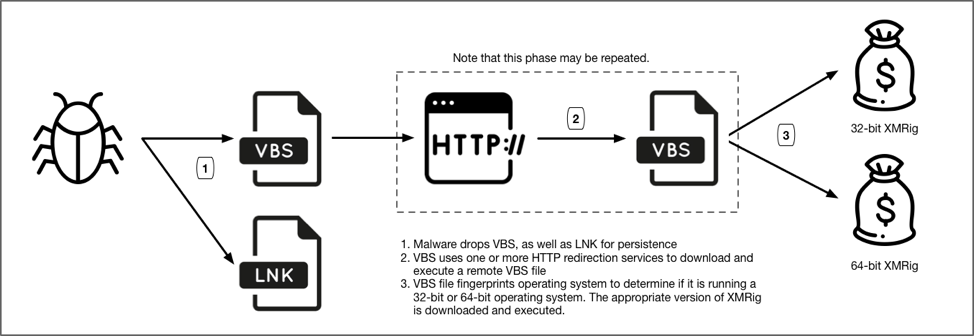
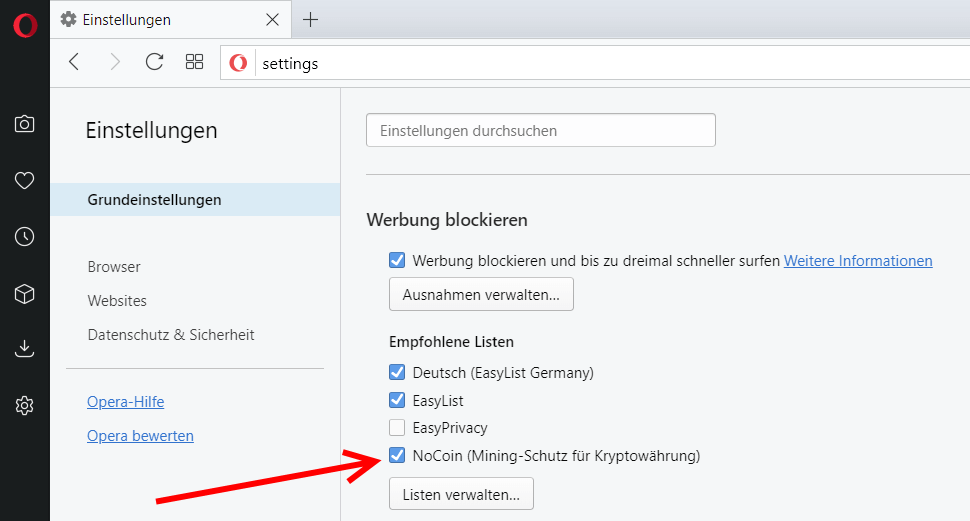
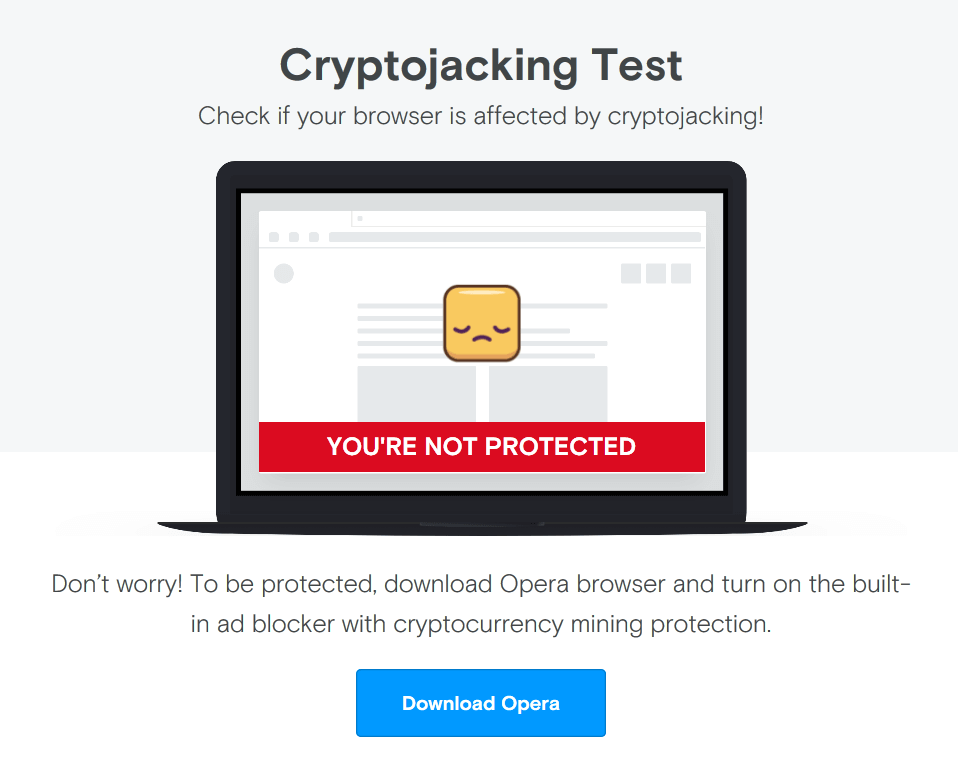

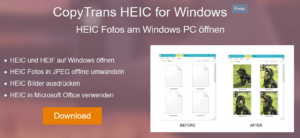
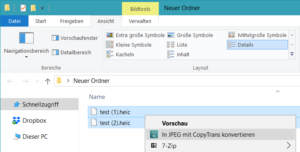
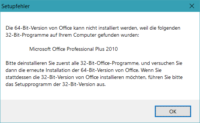

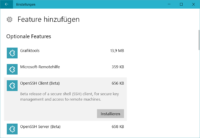
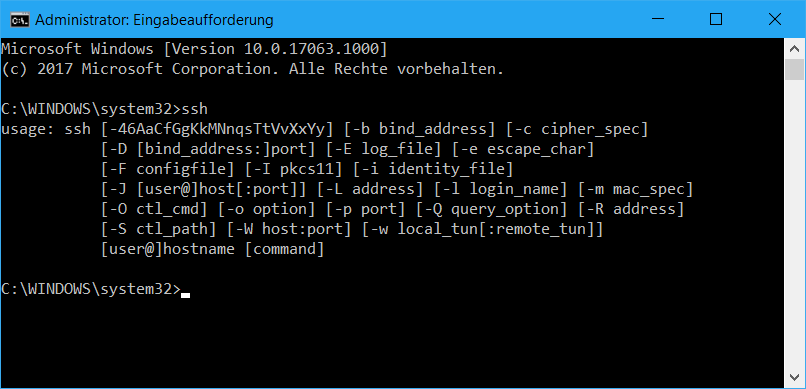

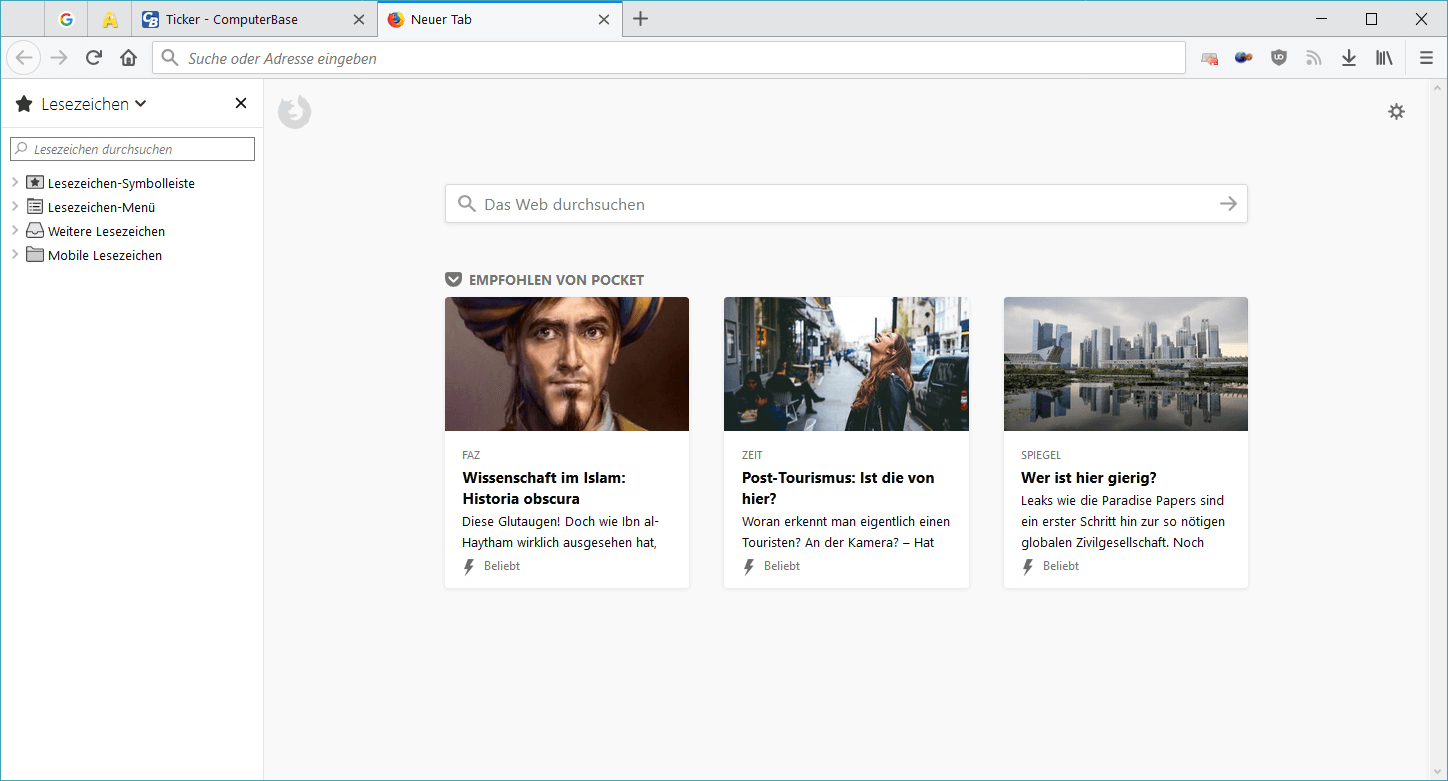
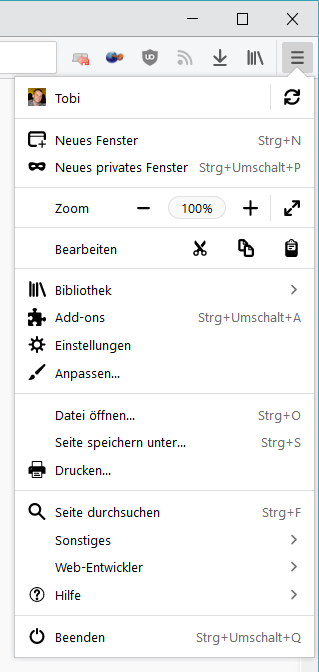
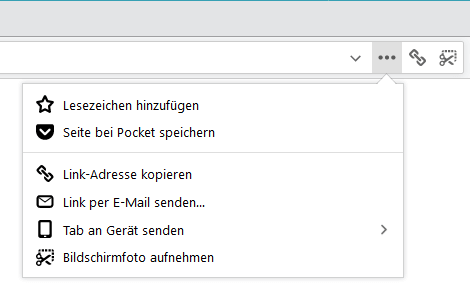

Neueste Kommentare